Telegram:如何使用貼紙

Telegram 提供了大量免費貼紙,可以將其添加到您的圖庫中。貼紙成套表達不同的心情和情感,或者
Robocopy 或 Robust File Copy 是來自 Microsoft 的目錄複製命令行工具。它首先作為 Windows NT 4.0 Resource Kit 的一部分發布,並且作為 Windows Vista 和 Windows 7 的一部分作為標準功能提供。對於 Windows XP 用戶,您需要下載 Windows Resource Kit才能使用 Robocopy。
Robocopy 可用於鏡像目錄,也可用於任何批量或同步複製需求。Robocopy 的最佳功能是,當您鏡像目錄時,它還可以復制 NTFS 屬性和其他文件屬性。它提供了多線程、鏡像、同步模式、自動重試以及恢復複製過程的能力等特性。Robocopy 正在替換較新版本的 Windows 中的 Xcopy,儘管您可以在 Windows 10 中找到這兩個工具。
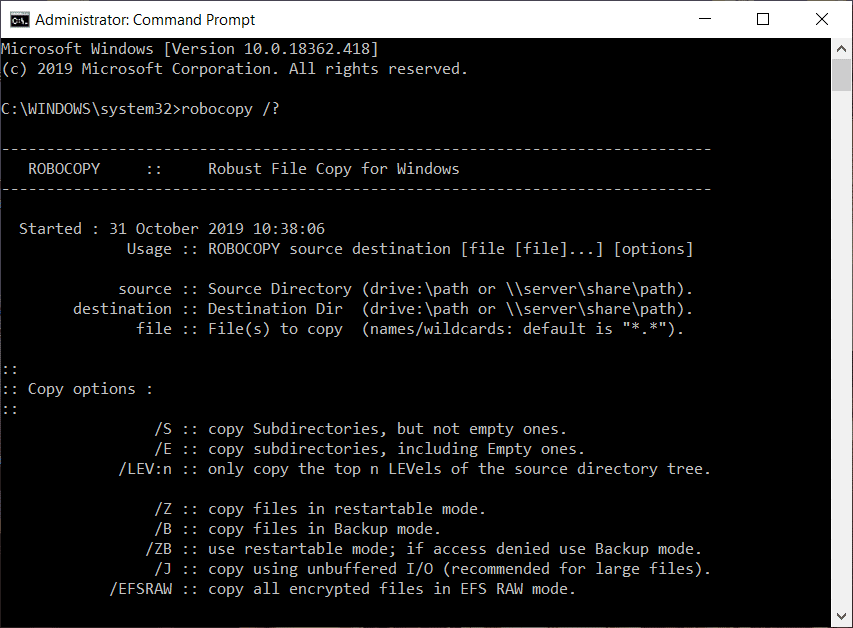
如果您習慣使用命令行,那麼您可以使用命令語法和選項直接從命令行運行 Robocopy 命令。但是,如果您不習慣使用命令行,請不要擔心,因為您可以添加圖形用戶界面 (GUI) 來與該工具一起使用。因此,讓我們看看如何使用下面列出的教程將圖形用戶界面添加到 Microsoft Robocopy。
您可以使用以下兩種工具將圖形用戶界面 (GUI) 添加到 Microsoft Robocopy 命令行工具:
讓我們一一討論如何使用這些工具將圖形用戶界面 (GUI) 添加到 Microsoft Robocopy 命令行工具中。
RoboMirror 為 Robocopy 提供了一個非常簡單、乾淨且以用戶為中心的 GUI。RoboMirror 允許輕鬆同步兩個目錄樹,您可以執行健壯的增量備份,並且它還支持卷影副本。
為了使用 RoboMirror 將圖形用戶界面 (GUI) 添加到 Robocopy 命令行工具,首先,您需要下載 RoboMirror。下載 RoboMirrror,請訪問 RoboMirror官網。
下載完成後,請按照以下步驟安裝 RoboMirror:
1.打開下載好的 RoboMirror設置。
2.當要求確認時單擊是按鈕。
3.RoboMirror 設置嚮導將打開,只需單擊下一步按鈕。
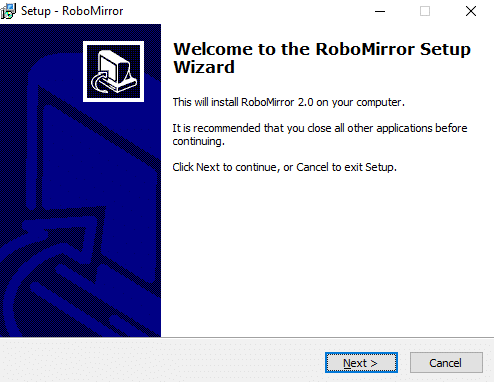
4.選擇您要安裝 RoboMirror 設置的文件夾。建議將安裝程序安裝在默認文件夾中。
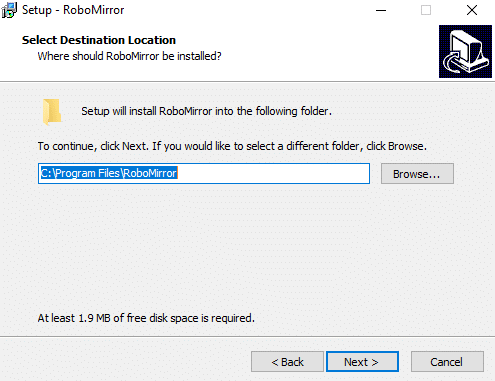
5. 單擊下一步按鈕。
6.下面的屏幕將打開。再次單擊下一步按鈕。

7.如果您想為 RoboMirror 創建桌面快捷方式,請勾選“創建桌面圖標”。如果您不想這樣做,只需取消選中它並單擊下一步按鈕。
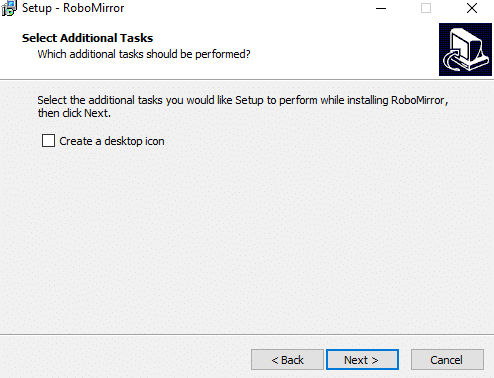
8. 單擊安裝按鈕。
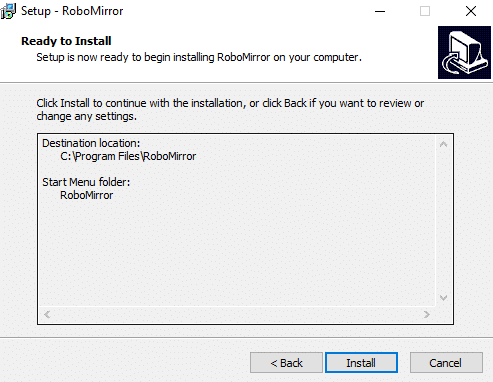
9. 安裝完成後,點擊完成按鈕,RoboMirror 安裝程序將被安裝。
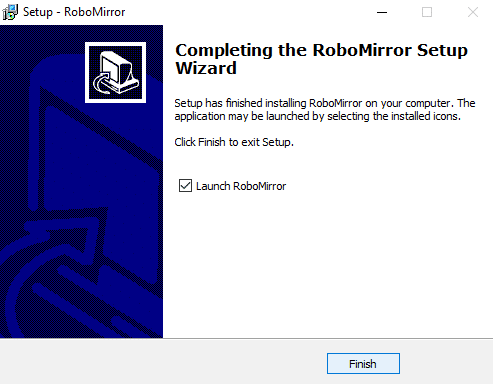
要使用 RoboMirror 將圖形用戶界面添加到 Robocopy 命令行工具,請按照以下步驟操作:
1. 打開 RoboMirror,然後單擊窗口右側的添加任務選項。
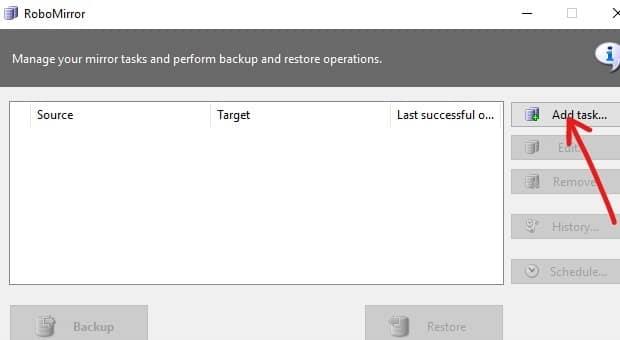
2.單擊瀏覽按鈕瀏覽源文件夾和目標文件夾。
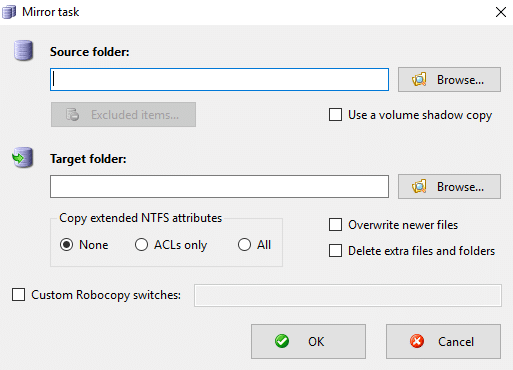
3.現在在“複製擴展NTFS屬性”下選擇複製擴展NTFS屬性。
4.您也可以選擇刪除源文件夾中不存在的目標文件夾中多餘的文件和文件夾,只需勾選“刪除多餘的文件和文件夾”即可。這為您提供了您正在復制的源文件夾的精確副本。
5.接下來,您還可以選擇在備份期間創建源卷的捲影副本。
6.如果您想從備份中排除文件和文件夾,請單擊“排除項目”按鈕,然後選擇要排除的文件或文件夾。
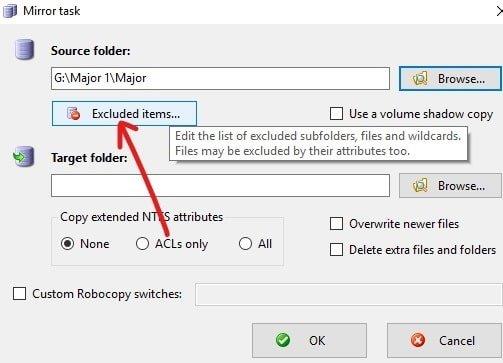
7.查看所有更改,然後單擊“確定”。
8.在下一個屏幕上,您可以直接執行備份,也可以通過單擊“計劃”按鈕將其安排為稍後運行。
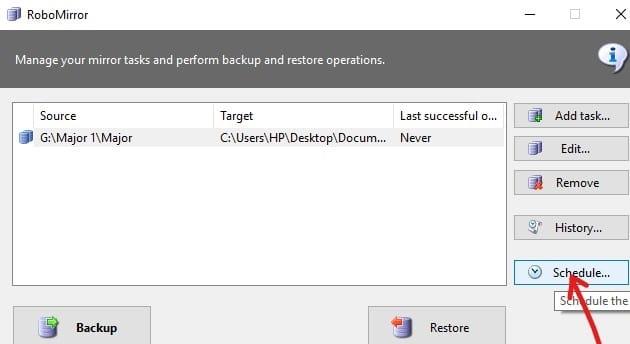
9.對號框旁邊的“執行自動備份”。
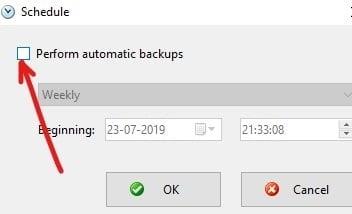
10.現在從下拉菜單中選擇您想要安排備份的時間,即每天、每週或每月。
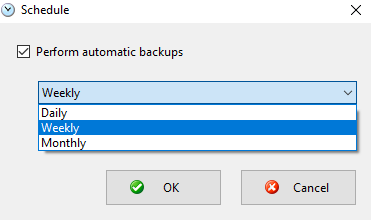
11.一旦你選擇了然後點擊OK按鈕繼續。
12.最後,如果沒有安排以後,請單擊備份按鈕開始備份。
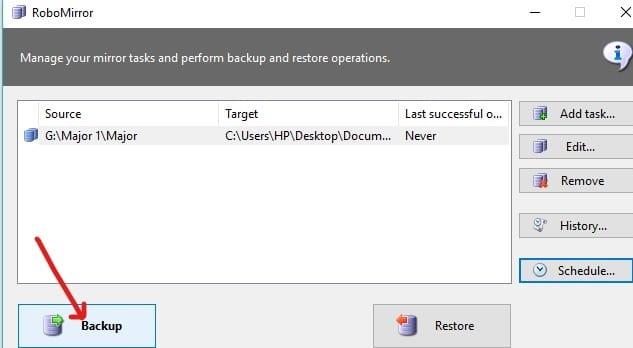
13.在備份過程開始之前,會顯示掛起的更改,以便您可以取消備份並更改您需要執行的任務的設置。
14.您還可以通過單擊“歷史記錄”按鈕來查看您執行的備份任務的歷史記錄。
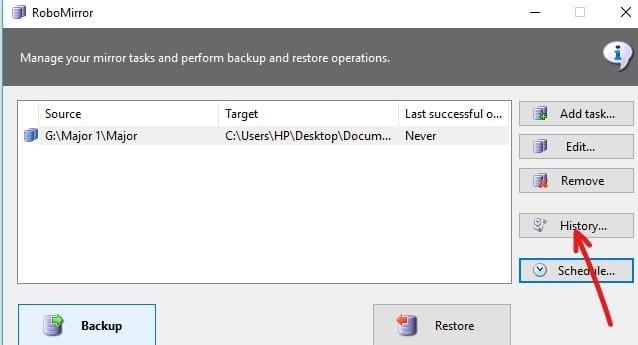
RichCopy是微軟工程師開發的已停產的文件複製實用程序。RichCopy 也有一個漂亮和乾淨的 GUI,但它比Windows 操作系統可用的其他一些文件複製工具更強大和更快。RichCopy 可以同時復制多個文件(多線程),它可以作為命令行實用程序或通過圖形用戶界面 (GUI) 調用。您還可以為不同的備份任務設置不同的備份設置。
從這裡下載 RichCopy。下載完成後,請按照以下步驟安裝 RichCopy:
1.打開下載好的RichCopy設置。
2.當要求確認時單擊是按鈕。
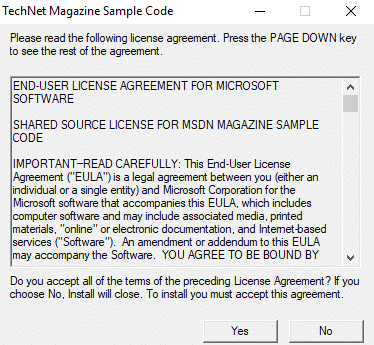
3.選擇您要解壓文件的文件夾。建議不要更改默認位置。
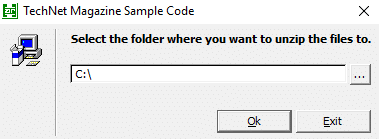
4.選擇位置後。單擊確定按鈕。
5.等待幾秒鐘,所有文件將被解壓縮到所選文件夾。
6. 打開包含解壓文件的文件夾並雙擊 RichCopySetup.msi。
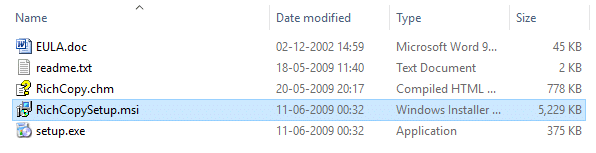
7.RichCopy 安裝嚮導將打開,單擊下一步按鈕。
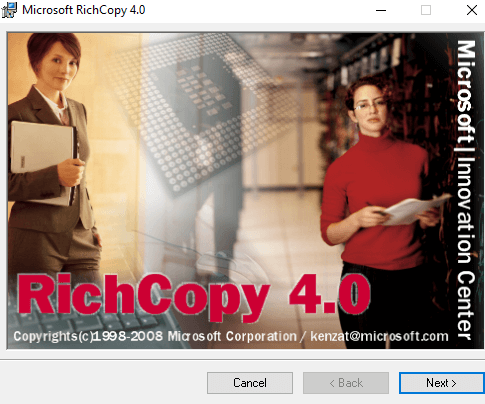
8.再次單擊下一步按鈕繼續。
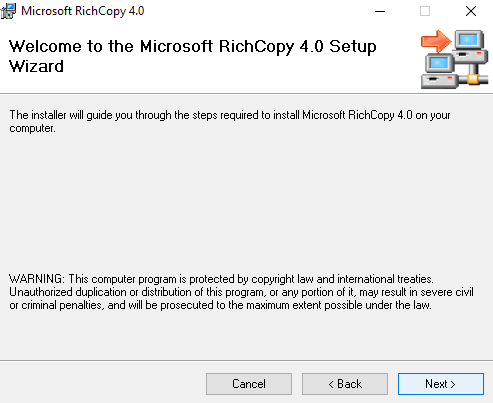
9.在許可協議對話框中,單擊“我同意”選項旁邊的單選按鈕,然後單擊“下一步”按鈕。
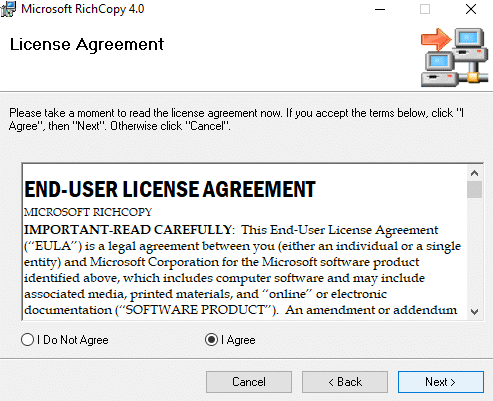
10.選擇您要安裝 RichCopy 的文件夾。建議不要更改默認位置。
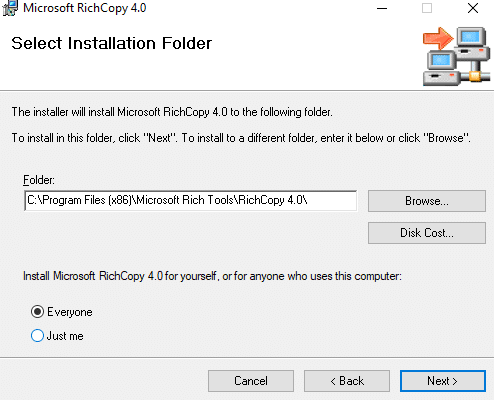
11.單擊下一步按鈕繼續。
12. Microsoft RichCopy 安裝將開始。
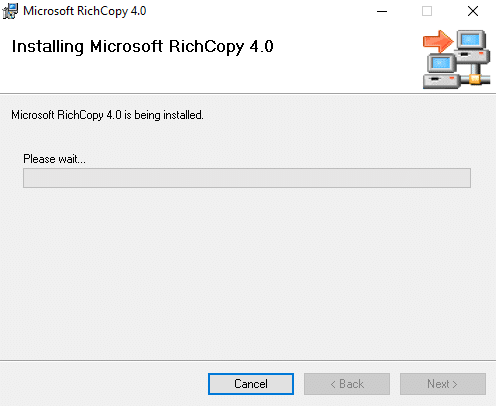
13.當要求確認時單擊是按鈕。
14.安裝完成後,點擊關閉按鈕。
要使用 RichCopy,請按照以下步驟操作:
1.單擊“源”按鈕以選擇右側可用的多個文件。
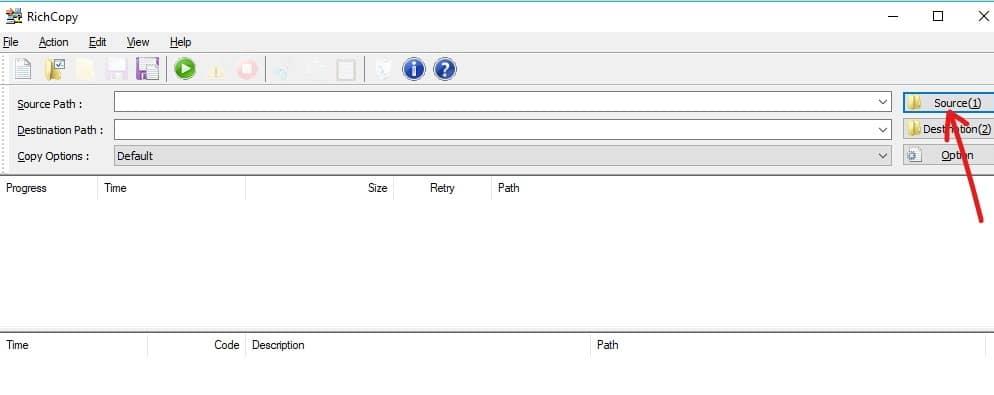
2.選擇您要備份的一個或多個選項,例如文件、文件夾或驅動器。
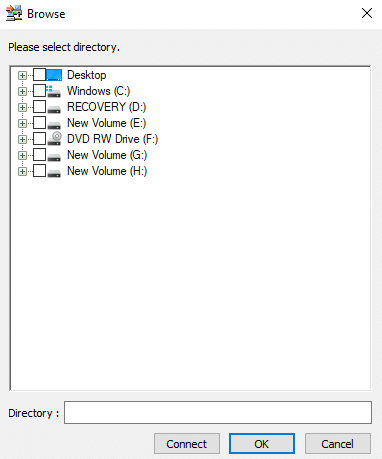
3.通過單擊源選項正下方的目標按鈕選擇目標文件夾。
4.選擇源文件夾和目標文件夾後,單擊選項按鈕,將打開以下對話框。
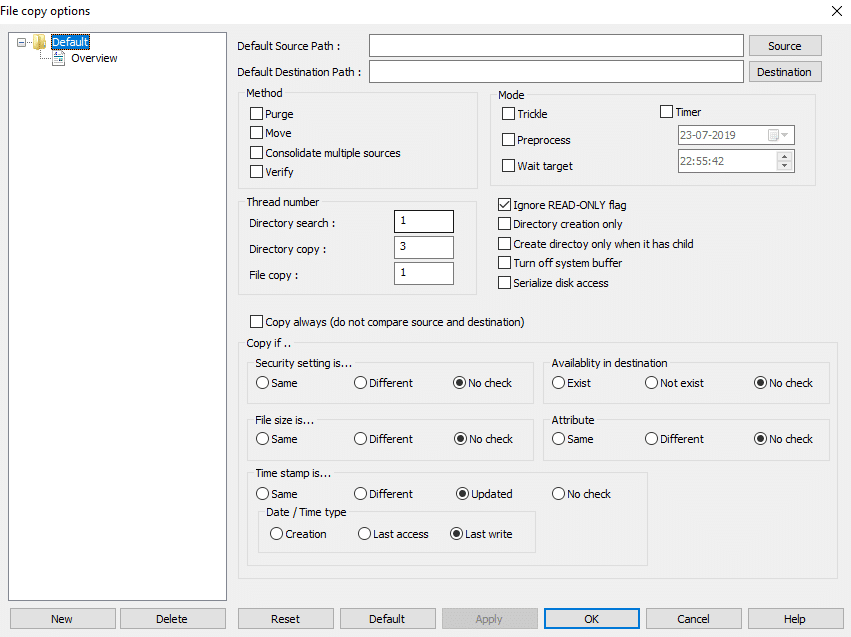
5.有多個選項可供您分別為每個備份配置文件或所有備份配置文件設置。
6.您還可以通過選中計時器旁邊的複選框來設置計時器來安排備份任務。
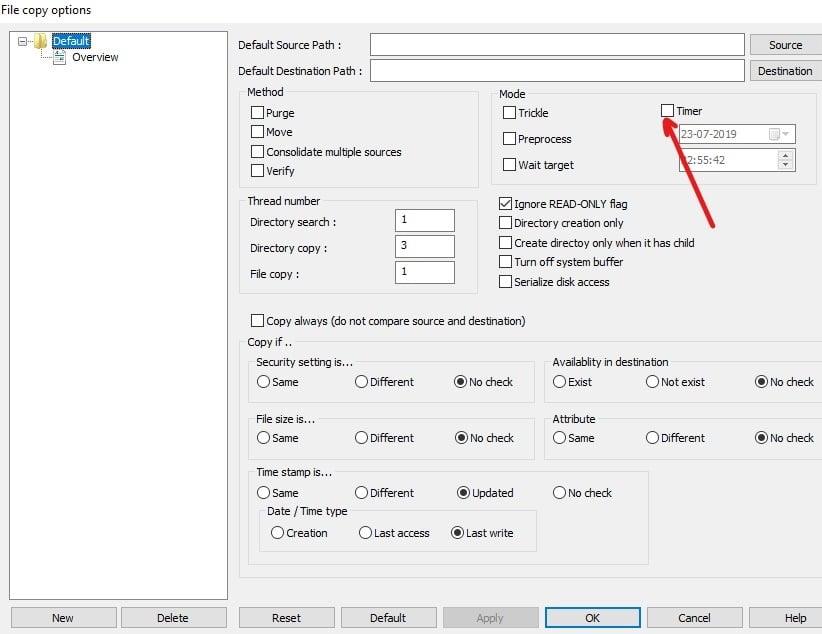
7.設置備份選項後。單擊“確定”按鈕保存更改。
8.您也可以通過單擊頂部菜單中的“開始”按鈕手動啟動備份。
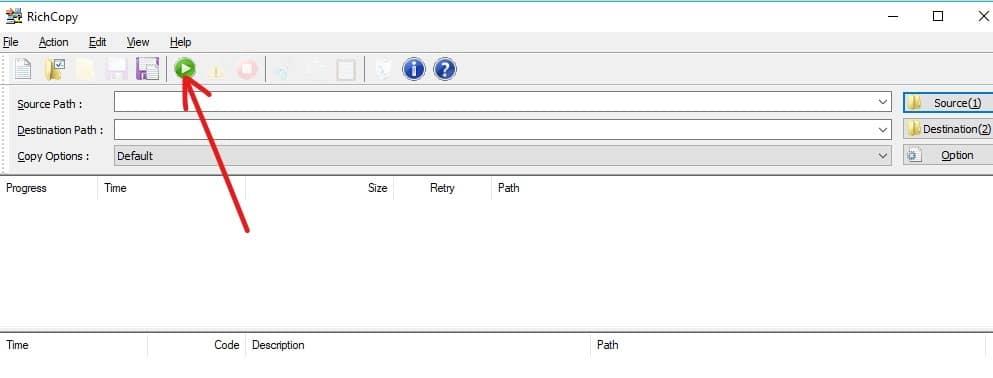
受到推崇的:
RoboCopy 和 RichCopy 都是免費工具,可以比簡單地使用普通的複制命令更快地在 Windows 中復製或備份文件。您可以使用它們中的任何一個將圖形用戶界面 (GUI) 添加到 Microsoft RoboCopy 命令行工具。如果您對本指南仍有任何疑問,請隨時在評論部分提問。
Telegram 提供了大量免費貼紙,可以將其添加到您的圖庫中。貼紙成套表達不同的心情和情感,或者
成為 Lyft 司機有兩種方法。首先是訪問 Lyft 的線上申請成為司機頁面並按照步驟操作。第二種方法是
Facebook Marketplace 是當今最大的二手商品線上零售商之一。儘管使用市場有許多優點——例如製作
無論是個人帳戶還是企業帳戶,您肯定會希望增加 Snapchat 上的受眾群體。然而,說來容易做來難,
如果您購買了新手機並安裝了 Viber,但不確定如何將所有資料從舊手機轉移到新手機,那麼您是對的
隨著 Steam 庫的成長,嘗試瀏覽所有遊戲和模組會變得很煩人,特別是因為預設設定只是顯示完整的內容
由於串流媒體應用程式數量眾多,聽音樂比以往任何時候都更容易。用戶可以創建無限的播放清單、離線下載音樂、觀看
馬裡奧遊戲會帶來驚喜和秘密。可解鎖的可玩角色在社群中非常重要,以至於它們幾乎是神話般的 –
您是否曾經有過一個奇妙的想法,但因為沒有記下來而忘記了?幸運的是,您並不總是需要筆和紙來記筆記
身為創作者,您的腦海中可以有很多想法。通常,它們可能很複雜,讓您很難想像並向其他人展示它們。
在《王國之淚》中,林克探索世界時,海拉魯大陸上發生了許多動作。他必須完成的任務或任務
似乎全世界都沉迷於觀看 Instagram Reels。這些易於觀看的短影片廣受歡迎,觀看人數達數百萬
Snapchat 最出名的可能是其創新的內容共享功能,一旦你的群組查看過該功能,該功能就會消失。現在開發商已經
當您嘗試透過 Messenger 聯繫某人但沒有成功時,可能的原因之一是您已被封鎖。實現並不令人愉快,
如今,許多電玩遊戲機都會記錄您所玩的每款遊戲的小時數。作為最新一代遊戲機的一部分,
您在玩 Minecraft 時遇到 java.net.socketexeption 連線錯誤嗎?如果是這樣,你不是唯一一個。用戶已報告此事
一般來說,聽語音指令的設備不會造成太大麻煩。用於啟動它們的短語——“OK Google”、“Alexa”或“Siri”
大多數用戶發布 Instagram Stories 來分享他們的日常活動和生活中的重要時刻。但是,在發布故事之前,您可能需要
Soundboard 是一個電腦程序,可幫助 Discord 等應用程式創建酷炫的音效。它還允許您將各種聲音上傳到
Microsoft Teams 已成為最受歡迎的工作溝通工具,甚至超越了 Skype 和 Slack。但如果它不起作用,它就無法幫助你。如果


















